Моя работа
МОЯ РАБОТА
1. Работодатели
1.1. Общие советы
1.2. Размещение проектов
1.3. Выбор исполнителя по проектам
1.4. Поиск специалистов и студий
1.5. Размещение вакансий
1.6. Выбор специалиста по вакансии
1.7. FAQ
1.7.1. Как опубликовать проект?
1.7.2. Как опубликовать вакансию?
1.7.3. Есть ли плата за публикацию проектов или вакансий?
1.7.4. Есть ли лимит на публикации проектов и вакансий?
1.7.5. Почему я не могу опубликовать проект?
1.7.6. Почему я не могу опубликовать вакансию?
1.7.7. Могу ли я изменить опубликованный проект?
1.7.8. Могу ли я изменить опубликованную вакансию?
1.7.9. Как завершить проект?
1.7.10. Как отменить проект?
1.7.11. Как закрыть вакансию?
1.7.12. Можно ли нанимать исполнителей без публикации проекта?
1.7.13. Как посмотреть опубликованные мной проекты и вакансии?
1.7.14. Как посмотреть заявки по опубликованным мной проектам?
1.7.15. Как посмотреть отклики по опубликованным мной вакансиям?
1.7.16. Как отказаться от сотрудничества с выбранным ранее исполнителем?
1.7.17. Как оценить и оставить отзыв о Специалисте?
1.7.18. Могу ли я выделить свой проект или вакансию?
1.7.19. Если мой Проект или Вакансия срочные, могу ли я выделить их в общем списке?
2. Компании
2.1. Общие советы
2.2. Размещение вакансий
2.3. Выбор специалиста по вакансии
2.4. Поиск специалистов
2.5. Размещение вакансий
2.6. Выбор специалиста по вакансии
2.7. FAQ
2.7.1. Как опубликовать проект?
2.7.2. Как опубликовать вакансию?
2.7.3. Есть ли плата за публикацию проектов или вакансий?
2.7.4. Есть ли лимит на публикации проектов и вакансий?
2.7.5. Почему я не могу опубликовать проект?
2.7.6. Почему я не могу опубликовать вакансию?
2.7.7. Могу ли я изменить опубликованный проект?
2.7.8. Могу ли я изменить опубликованную вакансию?
2.7.9. Как завершить проект?
2.7.10. Как отменить проект?
2.7.11. Как закрыть вакансию?
2.7.12. Можно ли нанимать исполнителей без публикации проекта?
2.7.13. Как посмотреть опубликованные мной проекты и вакансии?
2.7.14. Как посмотреть заявки по опубликованным мной проектам?
2.7.15. Как посмотреть отклики по опубликованным мной вакансиям?
2.7.16. Как отказаться от сотрудничества с выбранным ранее исполнителем?
2.7.17. Как оценить и оставить отзыв о Специалисте?
2.7.18. Могу ли я выделить свой проект или вакансию?
2.7.19. Если мой Проект или Вакансия срочные, могу ли я выделить их в общем списке?
3. Специалисты
3.1. Общие советы
3.2. Участие в проектах
3.3. Участие в вакансиях
3.4. В работе
3.5. FAQ
3.5.1. Как подать заявку на проект?
3.5.2. Как оставить отклик на вакансию?
3.5.3. Есть ли плата за подачу заявок и откликов?
3.5.4. Есть ли лимит на подачу заявок и откликов?
3.5.5. Почему я не могу оставить заявку на проект?
3.5.6. Почему я не могу оставить отклик на вакансию?
3.5.7. Могу ли я изменить Заявку, которая уже отправлена?
3.5.8. Могу ли я изменить отклик, который уже отправлен?
3.5.9. Можно ли сохранять проекты и вакансии без отправки заявок и откликов?
3.5.10. Как посмотреть проекты, на которые уже отправлена заявка?
3.5.11. Как посмотреть вакансии, на которые уже отправлен отклик?
3.5.12. Как отказаться от проекта, на который меня выбрали исполнителем?
3.5.13. Как отменить выполнение проекта, на который меня выбрали исполнителем?
3.5.14. Как оценить и оставить отзыв о Работодателе?
3.6. Сторонние проекты.
4. Студии
4.1. Общие советы
4.2. Участие в проектах
4.3. В работе
4.4. FAQ
4.4.1. Как подать заявку на проект?
4.4.2. Есть ли плата за подачу заявок?
4.4.2. Есть ли лимит на подачу заявок и откликов?
4.4.3. Почему я не могу оставить заявку на проект?
4.4.4. Почему я не могу оставить отклик на вакансию?
4.4.5. Могу ли я изменить заявку, которая уже отправлена?
4.4.6. Можно ли сохранять проекты без отправки заявок?
4.4.7. Как посмотреть проекты, на которые уже отправлена заявка?
4.4.8. Как отказаться от проекта, на который меня выбрали исполнителем?
4.4.9. Как отменить выполнение проекта, на который меня выбрали исполнителем?
4.4.10. Как оценить и оставить отзыв о Работодателе?
Pchel.net - это идеальное место подбора Специалистов для выполнения удаленной работы или в качестве сотрудников в офис. Вы получаете квалифицированного работника на конкретные задачи и проекты без лишних затрат и бюрократических проволочек. На сайте Pchel.net Вы найдете более 30 000 Специалистов и Студий с портфолио и отзывами.
Чтобы помочь Вам увеличить шансы получить предложения от лучших Специалистов и Студий, мы подготовили для Вас список основных рекомендаций по размещению фриланс проектов:
1. Прежде чем приступать к публикации проекта советуем Вам продумать и детально описать задачу или проблему, которую требуется решить.
Если у Вас есть возможность и квалификация - составьте техническое задание и прикрепите примеры того, что Вы хотите получить по итогу сотрудничества.
2. Сформулируйте конкурентоспособное предложение. Слишком низкий бюджет может оттолкнуть хороших кандидатов. Рекомендуем Вам посмотреть рынок и ценовые предложения по подобным проектам и задачам.
3. Правильно определите категорию и необходимые навыки потенциальных исполнителей.
4. Если Ваш проект не является срочным, советуем не исключать Специалистов, которые не готовы приступить к выполнению в ближайшее время, вполне возможно, что они являются лучшими в своей категории, но из-за объема работ на данный момент у них нет возможности приняться за Ваш проект.
5. При размещении проекта корректно составьте сроки реализации проекта и условия оплаты по нему. Рекомендуем посмотреть ранее опубликованные другими Работодателями проекты и вакансии.
Если Вы не уверены в правильности заполняемых Вами данных, при оформлении проекта, но при этом нашли похожий на Ваш, Вы можете воспользоваться функцией “Опубликовать аналогичный проект”.
После прохождения Регистрации в качестве Работодателя и наполнения информацией Вашего Профиля можете приступать к публикациям проектов.
1. Наведите указатель мыши на “Нанять специалиста” и выберите “Добавить проект”.

2. Заполните информацию о проекте, описание должно отвечать на как можно большее количество потенциальных вопросов Специалистов.
Продумайте хорошо, что именно Вы хотите получить в итоге. Если у вас есть примеры того, что вам нужно, прикрепите их к проекту. Выберите нужную Вам категорию и укажите короткое и понятное название. Определитесь с бюджетом и ожидаемыми сроками выполнения проекта.
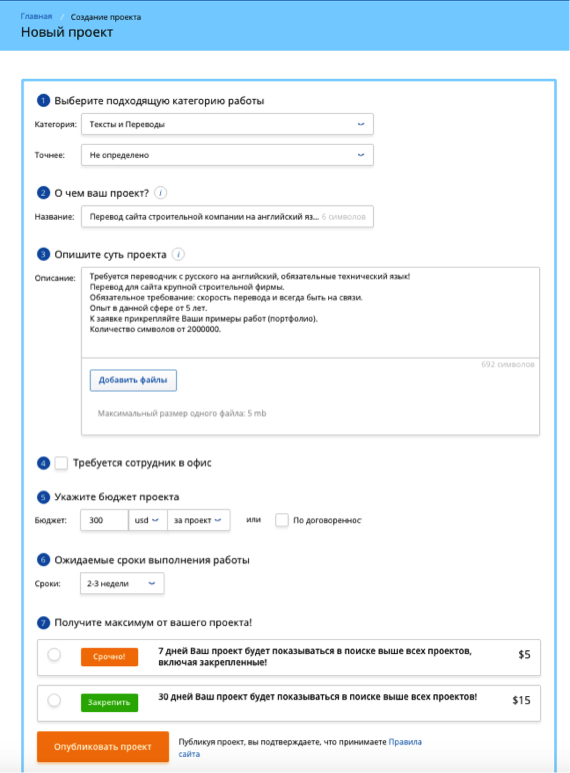
3. После заполнения всех полей нажмите “Опубликовать проект” и ожидайте заявок от Специалистов и Студий.
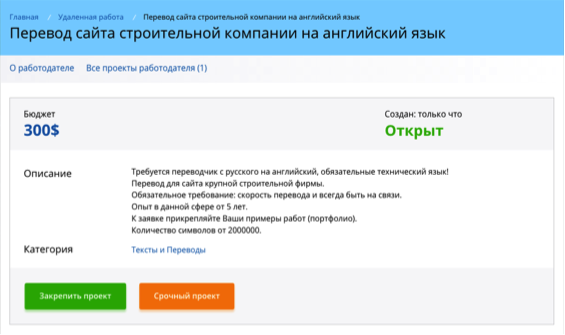
4. Для достижения максимального эффекта от публикации Вашего проекта, рекомендуем воспользоваться опцией “Закрепить проект”, так у Вас будет больше шансов на то, что его заметят квалифицированные Специалисты.
Если Ваш проект нужно выполнить как можно быстрее, воспользуйтесь опцией “Срочный проект”.
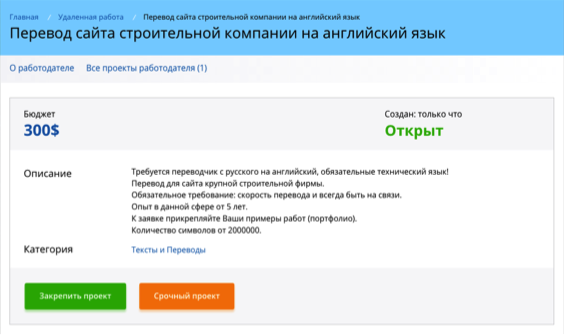
5. Для просмотра всех опубликованных Вами проектов, перейдите в “Моя работа” и выберите “Новые”.
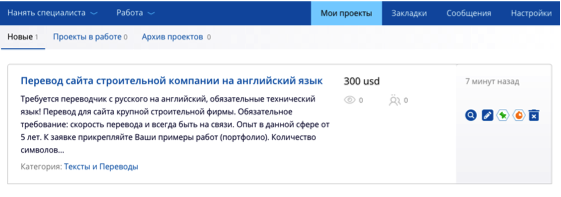
6. Для редактирования или удаления проекта воспользуйтесь функциональным блоком с правой стороны Вашего проект.
1. Для просмотра Всех заявок от Специалистов и Студий перейдите страницу Вашего проекта.
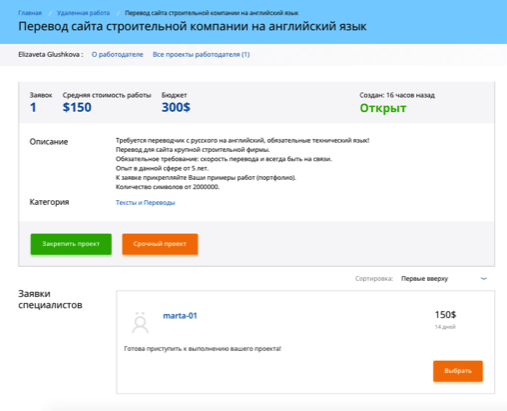
2. При выборе исполнителя рекомендуем ориентироваться не только на стоимость выполнения работ, но и на рейтинг, отзывы и портфолио Специалиста.
Прежде чем определиться с выбором Специалиста, рекомендуем оговорить все интересующие Вас детали по выполнению проекта и сдачи работ:
- стоимость выполнения проекта;
- условия оплаты;
- необходимость и порядок предоставления материалов Специалисту;
- сроки выполнения;
- порядок передачи результатов работы;
- наличие штрафов за невыполнение или задержку выполнения.
Для того чтобы вести переписку со Специалистом, обмениваться файлами и дополнительной информацией нажмите на "Написать сообщение".
3. Для того чтобы выбрать Специалиста, нажмите на кнопку “Выбрать” в правом нижнем углу.
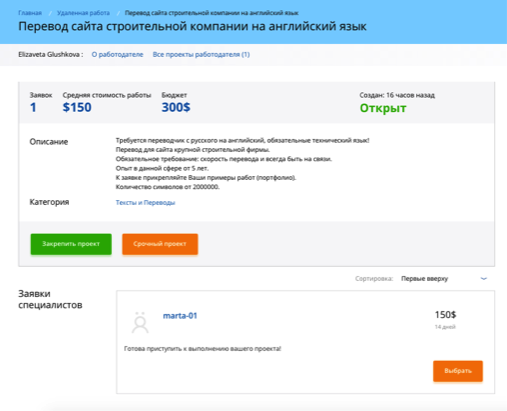
4. После того как Специалист подтвердит принятие проекта, ожидайте выполнения работы, на данном этапе рекомендуем быть на связи с исполнителем и проверять отчеты о ходе работы.
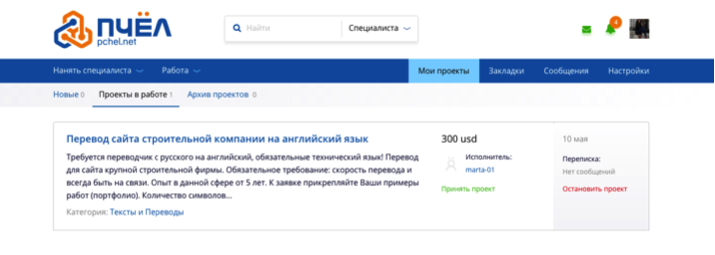
5. По окончанию работ перейдите на страницу “В работе” и подтвердите окончание проекта, нажав “Принять проект”.
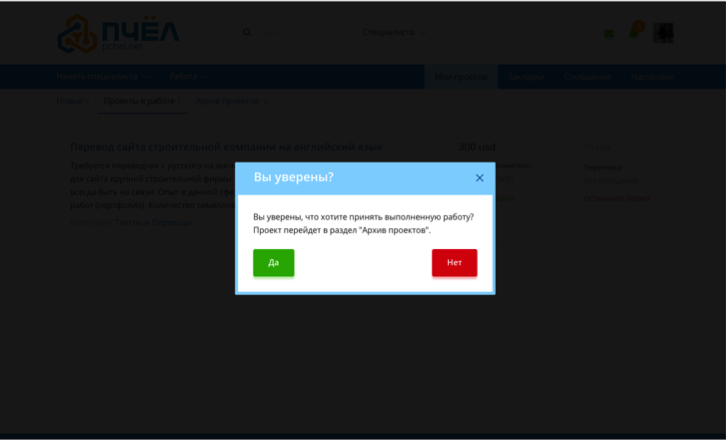
6. Проведите оплату и оставьте отзыв о сотрудничестве.
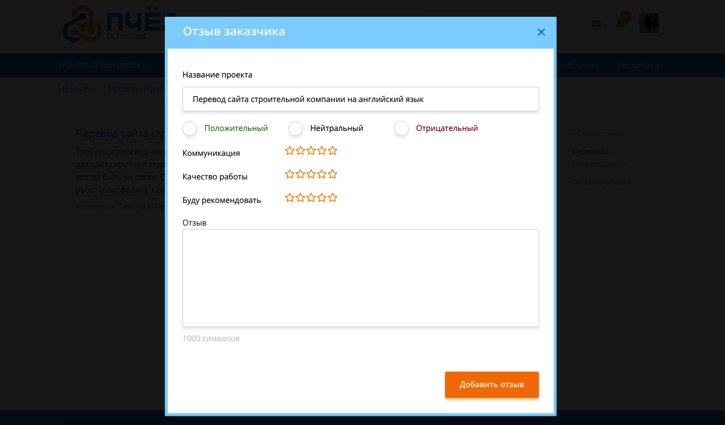
1. Для поиска Специалистов на Ваш проект наведите курсор мыши на “Нанять специалиста” и нажмите “Фрилансеры”.
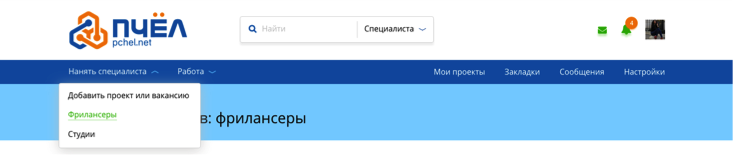
2. Если Вы хотите найти Специалиста исходя из Ваших требований и навыков исполнителя, рекомендуем использовать параметры фильтра.
Благодаря корректно заполненному фильтру Вы сможете найти в считанные минуты именно тех Специалистов, которые больше всего соответствуют Вашему проекту и пожеланиям.
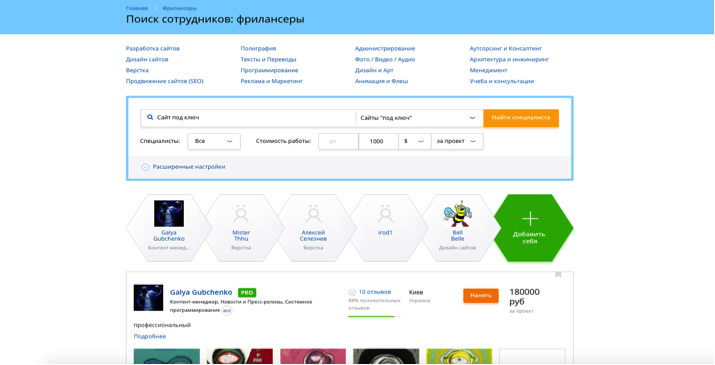
Для более детального выбора по Специалистам советуем использовать “Расширенные настройки”.
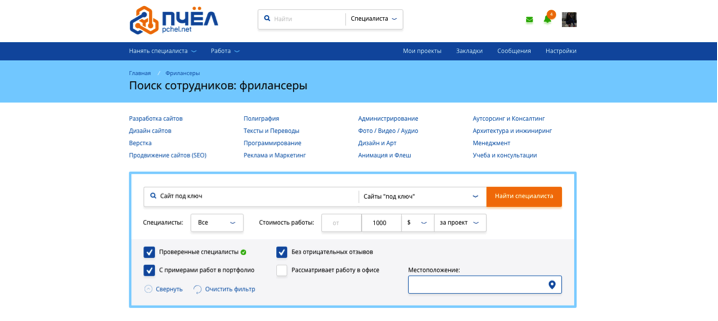
3. Для просмотра портфолио и более подробной информации нажмите на имя Специалиста, чтобы перейти на страницу его профиля.
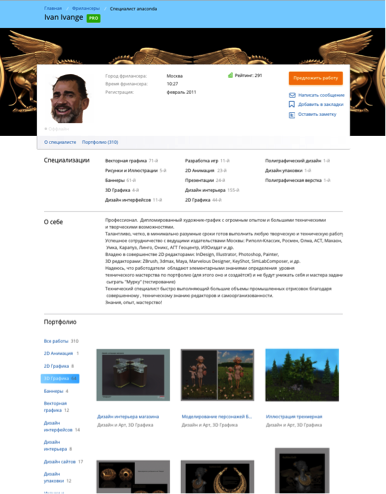
4. Чтобы нанять Специалиста на Ваш проект нажмите “Предложить работу” в правом верхнем углу профиля и заполните краткую форму или выберите нужный Проект из списка уже добавленных.
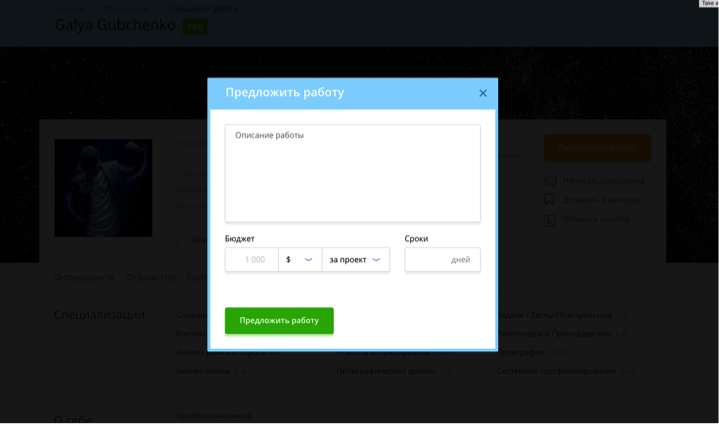
5. Для поиска Студий на Ваш проект наведите курсор мыши на “Нанять специалиста” и нажмите “Студии”.
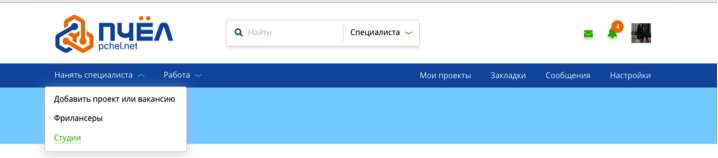
6. Если Вы хотите найти Студию исходя из Ваших требований и услуг, которые они предоставляют, рекомендуем использовать параметры фильтра.
Благодаря корректно заполненному фильтру Вы сможете найти в считанные минуты именно тех исполнителей, которые больше всего соответствуют Вашему проекту и пожеланиям.
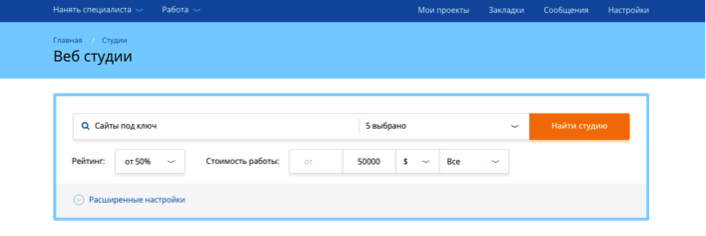
Для более детального выбора по Студиям советуем использовать “Расширенные настройки”.
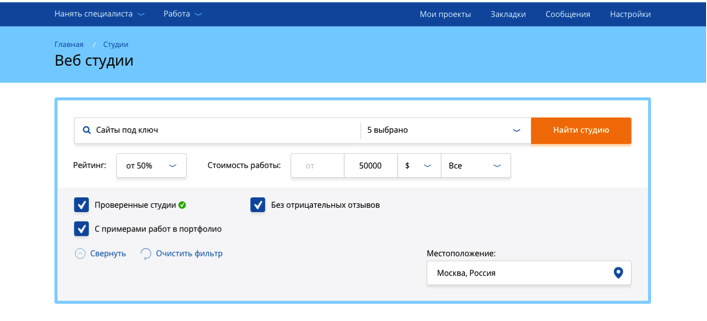
7. Для просмотра портфолио и более подробной информации нажмите на название Студии, чтобы перейти на страницу её профиля.
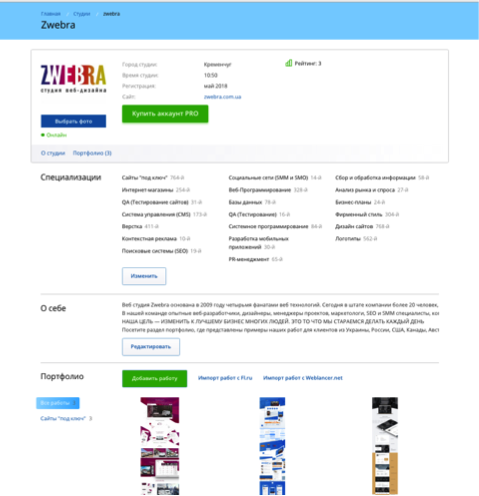
8. Чтобы нанять Студию на Ваш проект нажмите “Предложить работу” в правом верхнем углу профиля и заполните краткую форму или выберите нужный Проект из списка уже добавленных.
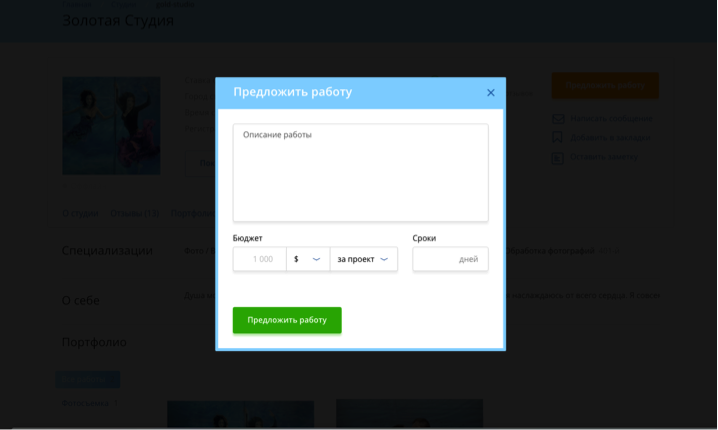
После прохождения Регистрации в качестве Работодателя и наполнения информацией Вашего Профиля можете приступать к публикациям вакансий.
1. Наведите указатель мыши на “Нанять специалиста” и выберите “Добавить вакансию”.

2. Заполните информацию о вакансии, описание должно отвечать на как можно большее количество потенциальных вопросов Специалистов. Опишите условия работы, функциональные обязанности, график и условия трудоустройства.
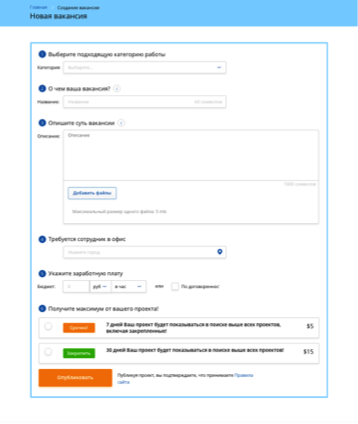
Выберите нужную Вам категорию и укажите короткое и понятное название. Обязательно отметьте галочкой пункт 4 “Требуется сотрудник в офис” и выберите город из списка.
3. После заполнения всех полей, нажмите “Опубликовать” и ожидайте откликов от Специалистов.
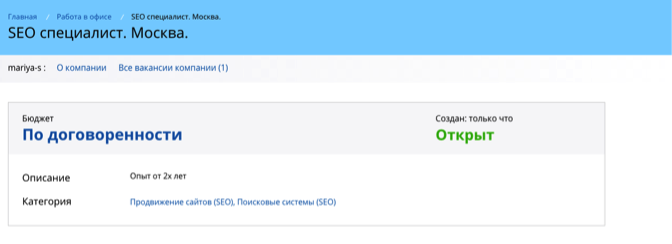
4. Для достижения максимального эффекта от публикации Вашей вакансии, рекомендуем воспользоваться опцией “Закрепить”, так у Вас будет больше шансов на то, что ее заметят квалифицированные Специалисты.
Если Вам срочно требуется сотрудник, воспользуйтесь опцией “Срочно”.
5. Для просмотра всех опубликованных Вами вакансий, перейдите в “Моя работа” и выберите “Новые”.
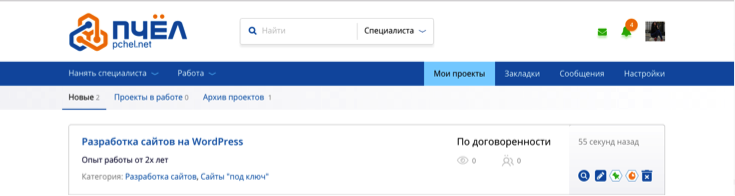
6. Для редактирования или удаления вакансии воспользуйтесь функциональным блоком с правой стороны.
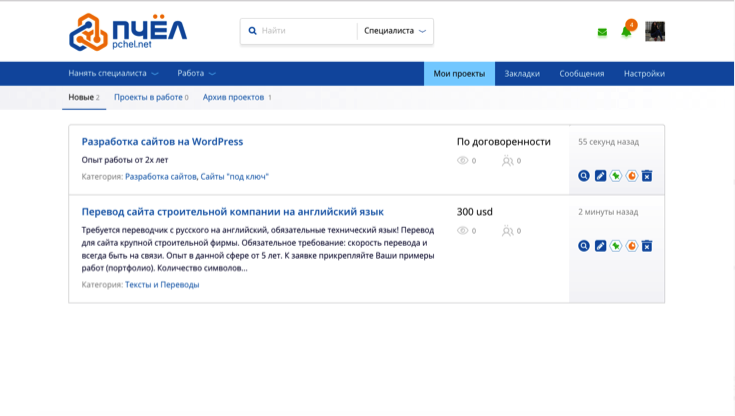
1. Для просмотра Всех откликов от Специалистов перейдите на страницу опубликованной Вакансии.
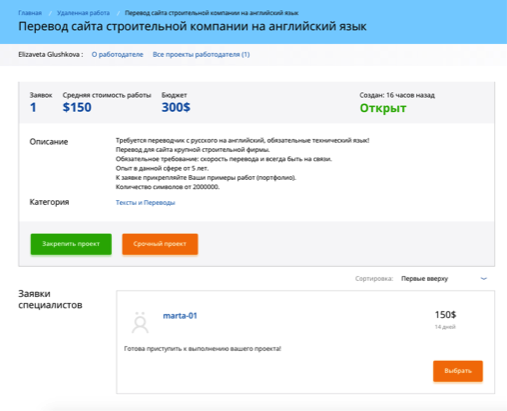
2. При выборе Специалиста рекомендуем обратить внимание не только на прикрепленное резюме, но и на общий рейтинг Специалиста на сайте и отзывы о его работе.
Прежде чем определиться с выбором Специалиста, рекомендуем оговорить все интересующие Вас детали:
- опыт работы;
- условия трудоустройства;
- технологии, которыми владеет Специалист;
- дополнительные навыки;
- умение работать в команде.
3. Для того чтобы вести переписку со Специалистом, нажмите на “Написать сообщение”.
4. Для того чтобы закрыть Вакансию, воспользуйтесь функциональным блоком в правой нижней части опубликованной вами вакансии на странице “Моя работа”.
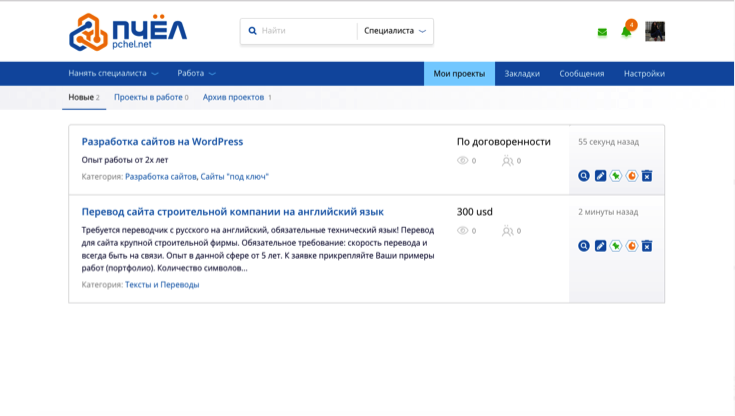
Для того, чтобы опубликовать проект наведите курсор на “Нанять специалиста” и выберите “Добавить проект” или просто нажмите на эту ссылку.
Для того, чтобы опубликовать проект наведите курсор на “Нанять специалиста” и выберите “Добавить вакансию” или просто нажмите на эту ссылку.
Нет, публикация проектов и вакансий на сайте Pchel.net абсолютно бесплатная.
Нет, Вы можете добавлять столько проектов и вакансий, сколько Вам необходимо.
Есть несколько причин, почему Вы не можете опубликовать проект:
- Вы не зарегистрированы на сайте Pchel.net;
- Вы не прошли авторизацию на сайте Pchel.net;
- Вы зарегистрировались как Компания;
- Вы не заполнили обязательные поля при добавлении проекта.
Если ни одна из вышеперечисленных причин не применима в Вашем случае, обратитесь в Службу поддержки или воспользуйтесь формой "Обратной связи".
Есть несколько причин, почему Вы не можете опубликовать вакансию:
- Вы не зарегистрированы на сайте Pchel.net
- Вы не прошли авторизацию на сайте Pchel.net
- Вы не заполнили обязательные поля при добавлении Вакансии.
Если ни одна из вышеперечисленных причин не применима в Вашем случае, обратитесь в Службу поддержки или воспользуйтесь формой "Обратной связи".
Да, Вы можете внести изменения, для этого перейдите в “Моя работа” и в правом нижнем углу нужного Вам проекта, выберите “Редактировать”.
Да, Вы можете внести изменения, для этого перейдите в “Моя работа” и в правом нижнем углу нужной Вам вакансии, выберите “Редактировать”.
Для того чтобы завершить опубликованный Вами проект, выберите исполнителя, договоритесь о сроках и стоимости реализации и примите работу у исполнителя. После завершения работы с исполнителем, проект будет перенесен в архив автоматически.
Для отмены или закрытия перейдите на страницу “Моя работа” и в правом нижнем углу нужного Вам проекта, выберите “Закрыть”.
Для отмены или закрытия перейдите на страницу “Моя работа” и в правом нижнем углу нужной Вам вакансии, выберите “Закрыть”.
Да, Вы можете нанять исполнителя напрямую, для этого перейдите в профиль нужного Вам специалиста или студии и нажмите в правом верхнем углу “Предложить работу”
Для просмотра всех опубликованных Вами проектов и вакансий перейдите в “Моя работа”.
На странице “Моя работа” выберите интересующий Вас проект и нажмите на него, на странице проекта Вы сможете увидеть все оставленные по нему заявки.
На странице “Моя работа” выберите интересующую Вас вакансию и нажмите на нее, на странице вакансии Вы сможете увидеть все оставленные по ней отклики.
Для отмены или прекращения сотрудничества с исполнителем Вам необходимо перейти на страницу “Моя работа” , нажать на вкладку “В работе” и в правом нижнем углу нужного Вам проекта выбрать “Остановить проект”.
После того, как проект будет завершен, Вам будет доступна форма обратной связи по проекту, в которой Вы сможете оценить и оставить отзыв об исполнителе.
Да, Вы можете воспользоваться платной услугой “Закрепить”, благодаря этой опции Ваш Проект или Вакансия будут закреплены выше Стандартных проектов, сроком на 30 дней.
Для срочных Проектов и Вакансий Вы можете воспользоваться платной услугой “Срочно”, благодаря данной опции Ваш проект будет отображается выше Стандартных и Закрепленных проектов с пометкой “Срочно”, сроком на 7 дней.
Pchel.net - это отличная платформа для поиска и подбора квалифицированных Специалистов, место, где Вы найдете всю необходимую информацию о потенциальных исполнителях с возможностью просмотра их портфолио, рейтинга, отзывов и технологий, которые они применяют.
- 2.1. Общие советы
Чтобы помочь Вам увеличить шансы привлечения предложений от лучших Специалистов, мы подготовили для Вас список основных рекомендаций по размещению вакансий:
1. Для того чтобы Ваша вакансия принесла Вам только подходящие отклики, советуем описать самые важные требования и навыки, без которых Вы не сможете нанять Специалиста на работу.
К примеру, что должен знать и уметь Специалист, какими технологиями он должен обладать, какой опыт работы должен быть по необходимой специальности, какой уровень образования и знания иностранных языков должен быть.
2. Опишите условия и преимущества работы в Вашей компании, это может быть как официальное оформление и график работы, так и комфортное рабочее место с бесплатными напитками и сладостями или собственный спортзал.
3. Сформулируйте конкурентоспособное предложение. Специалисты чаще всего отправляют свои резюме на те вакансии, у которых указана зарплата.
4. Правильно определите категорию и необходимые навыки потенциальных исполнителей.Если Ваша вакансия является срочной, советуем выделить её среди других предложений, так у Вас будет больше шансов на скорый отклик от интересующих Вас Специалистов.
Для привлечения большего количества Специалистов на Вашу Вакансию, рекомендуем воспользоваться опцией “Закрепить проект”.
После прохождения Регистрации в качестве Компании и заполнения Вашего Профиля, можете приступать к публикациям вакансий.
1. Наведите указатель мыши на “Нанять специалиста” и выберите “Добавить вакансию”.

2. Заполните информацию о вакансии, описание должно отвечать на как можно большее количество потенциальных вопросов Специалистов. Опишите условия работы, функциональные обязанности, график и условия трудоустройства.Выберете нужную Вам категорию и выберите короткое но емкое наименование. Обязательно отметьте галочкой пункт 4 “Требуется сотрудник в офис” и выберите город из списка.
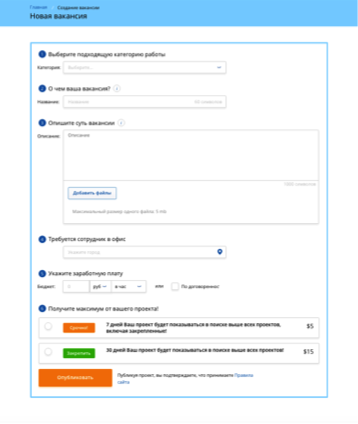
3. После заполнения всех полей, нажмите “Опубликовать” и ожидайте откликов от Специалистов.
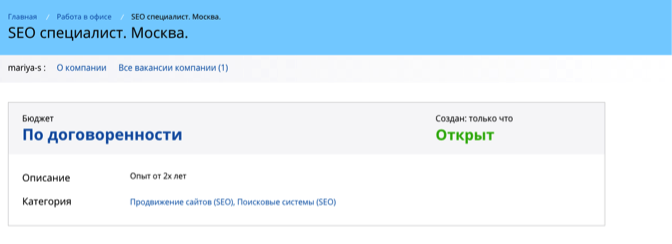
4. Для достижения максимального эффекта от публикации Вашей вакансии, рекомендуем воспользоваться опцией “Закрепить”, так у Вас будет больше шансов на то, что ее заметят квалифицированные Специалисты.
Если Вам срочно требуется сотрудник, воспользуйтесь опцией “Срочно”.
5. Для просмотра всех опубликованных Вами вакансий, перейдите в “Мои вакансии” и выберите “Новые”.
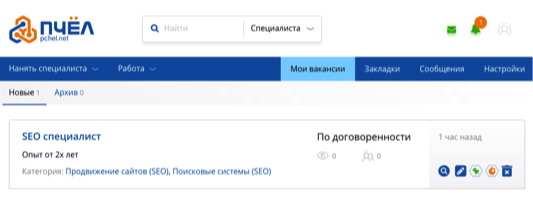
6. Для редактирования или удаления вакансии воспользуйтесь функциональным блоком с правой стороны.
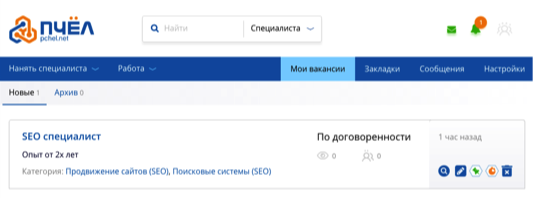
1. Для просмотра Всех откликов от Специалистов перейдите на страницу опубликованной вакансии.
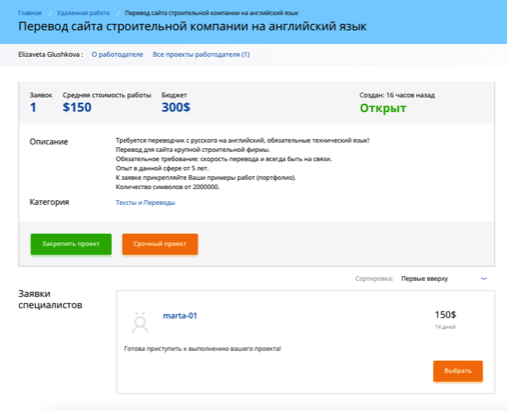
2. При выборе Специалиста рекомендуем обратить внимание не только на прикрепленное резюме, но и на общий рейтинг Специалиста на сайте и отзывы о его работе.
Прежде чем определиться с выбором Специалиста, рекомендуем оговорить все интересующие Вас детали:
- опыт работы;
- условия трудоустройства;
- технологии, которыми владеет Специалист;
- дополнительные навыки;
- умение работать в команде.
3. Для того чтобы вести переписку со Специалистом нажмите на “Написать сообщение”.
4. Для того чтобы закрыть вакансию, воспользуйтесь функциональным блоком в правой нижней части опубликованной вами вакансии на странице “Мои вакансии”.
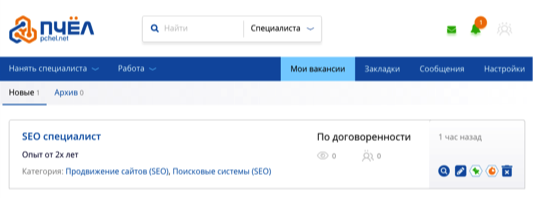
1. Для поиска Специалистов на Вашу вакансию наведите курсор мыши на “Нанять специалиста” и нажмите “Фрилансеры”.
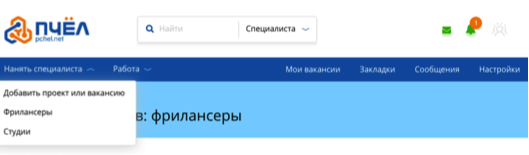
2. Если Вы хотите найти Специалиста исходя из Ваших требований и навыков исполнителя, рекомендуем использовать параметры фильтра. Благодаря корректно заполненному фильтру Вы сможете найти в считанные минуты именно тех Специалистов, которые больше всего соответствуют Вашим пожеланиям.
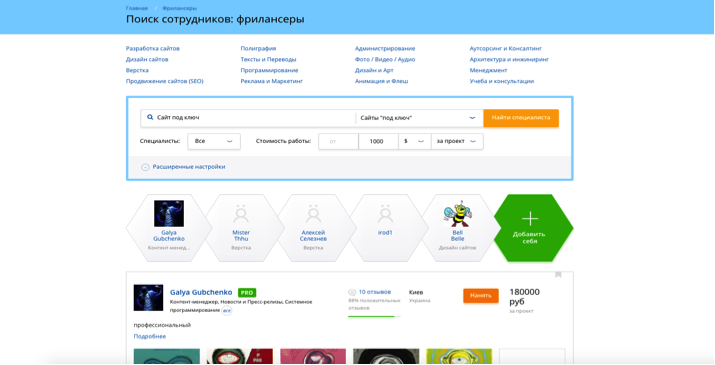
Для более детального выбора по Специалистам советуем использовать “Расширенные настройки”.
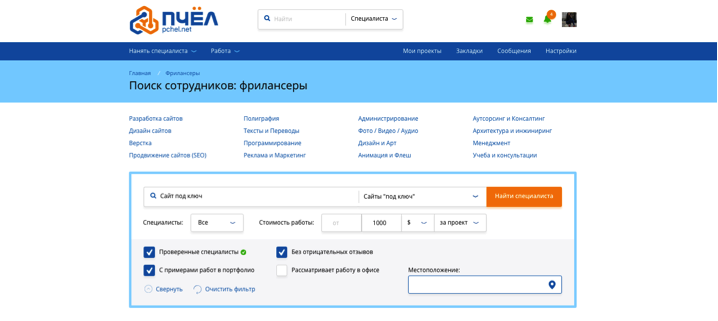
3. Для просмотра портфолио и более подробной информации нажмите на имя Специалиста, чтобы перейти на страницу его профиля.
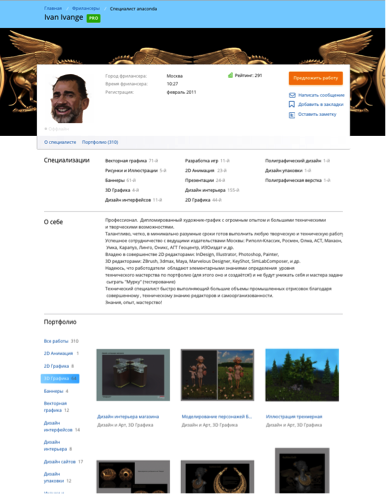
4. Чтобы нанять Специалиста нажмите “Предложить работу” в правом верхнем углу профиля и заполните краткую форму или выберите из списка опубликованных Вами вакансий.
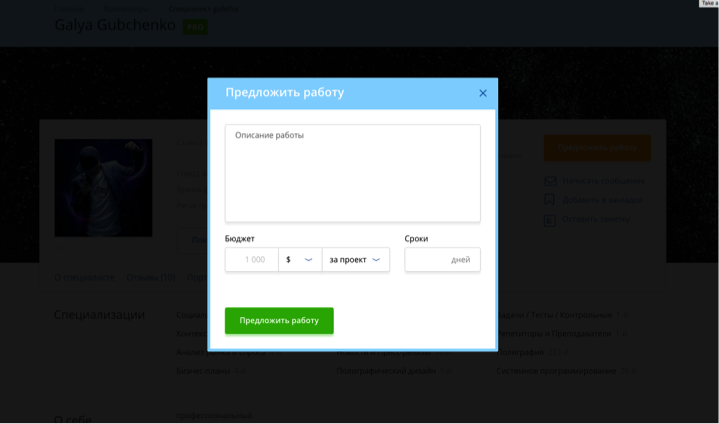
После прохождения Регистрации в качестве Работодателя и наполнения информацией Вашего Профиля можете приступать к публикациям вакансий.
1. Наведите указатель мыши на “Нанять специалиста” и выберите “Добавить вакансию”.

2. Заполните информацию о вакансии, описание должно отвечать на как можно большее количество потенциальных вопросов Специалистов. Опишите условия работы, функциональные обязанности, график и условия трудоустройства.
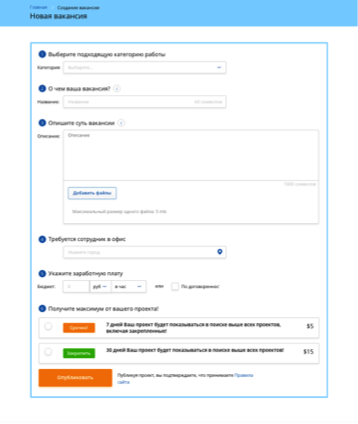
Выберите нужную Вам категорию и укажите короткое и понятное название. Обязательно отметьте галочкой пункт 4 “Требуется сотрудник в офис” и выберите город из списка.
3. После заполнения всех полей, нажмите “Опубликовать” и ожидайте откликов от Специалистов.
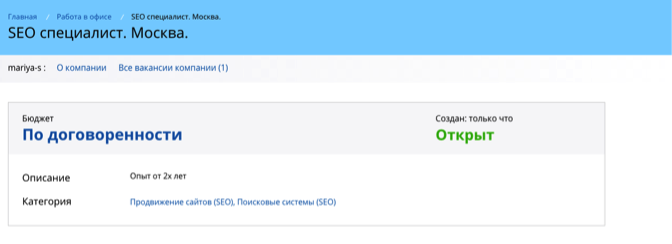
4. Для достижения максимального эффекта от публикации Вашей вакансии, рекомендуем воспользоваться опцией “Закрепить”, так у Вас будет больше шансов на то, что ее заметят квалифицированные Специалисты.
Если Вам срочно требуется сотрудник, воспользуйтесь опцией “Срочно”.
5. Для просмотра всех опубликованных Вами вакансий, перейдите в “Моя работа” и выберите “Новые”.
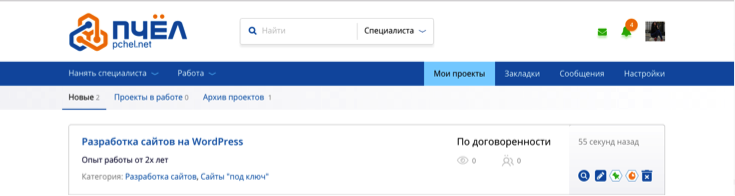
6. Для редактирования или удаления вакансии воспользуйтесь функциональным блоком с правой стороны.
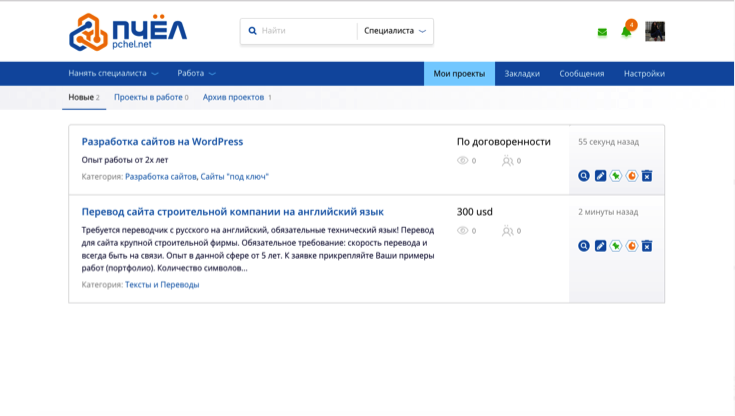
1. Для просмотра Всех откликов от Специалистов перейдите на страницу опубликованной Вакансии.
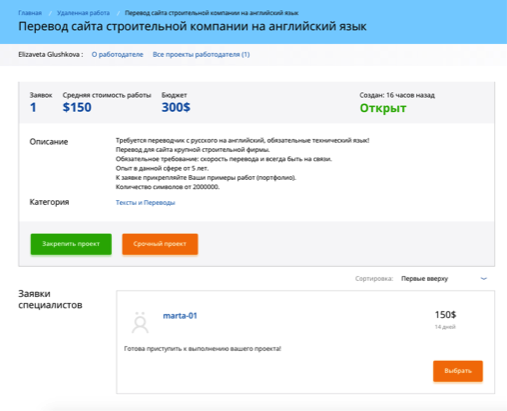
2. При выборе Специалиста рекомендуем обратить внимание не только на прикрепленное резюме, но и на общий рейтинг Специалиста на сайте и отзывы о его работе.
Прежде чем определиться с выбором Специалиста, рекомендуем оговорить все интересующие Вас детали:
- опыт работы;
- условия трудоустройства;
- технологии, которыми владеет Специалист;
- дополнительные навыки;
- умение работать в команде.
3. Для того чтобы вести переписку со Специалистом, нажмите на “Написать сообщение”.
4. Для того чтобы закрыть Вакансию, воспользуйтесь функциональным блоком в правой нижней части опубликованной вами вакансии на странице “Моя работа”.
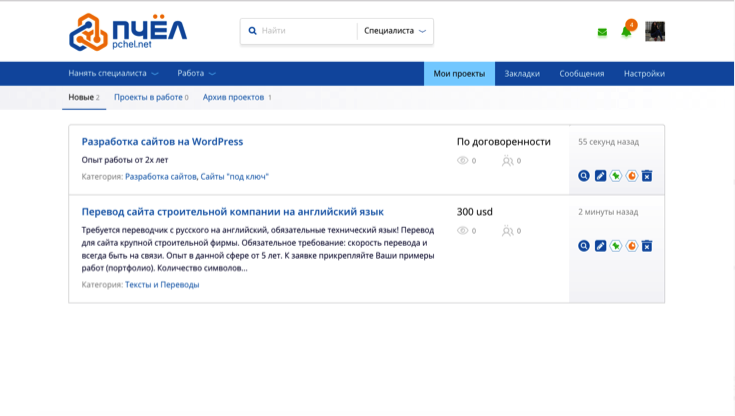
Для того, чтобы опубликовать проект наведите курсор на “Нанять специалиста” и выберите “Добавить проект” или просто нажмите на эту ссылку.
Для того, чтобы опубликовать проект наведите курсор на “Нанять специалиста” и выберите “Добавить вакансию” или просто нажмите на эту ссылку.
Нет, публикация проектов и вакансий на сайте Pchel.net абсолютно бесплатная.
Нет, Вы можете добавлять столько проектов и вакансий, сколько Вам необходимо.
Есть несколько причин, почему Вы не можете опубликовать проект:
- Вы не зарегистрированы на сайте Pchel.net;
- Вы не прошли авторизацию на сайте Pchel.net;
- Вы зарегистрировались как Компания;
- Вы не заполнили обязательные поля при добавлении проекта.
Если ни одна из вышеперечисленных причин не применима в Вашем случае, обратитесь в Службу поддержки или воспользуйтесь формой "Обратной связи".
Есть несколько причин, почему Вы не можете опубликовать вакансию:
- Вы не зарегистрированы на сайте Pchel.net
- Вы не прошли авторизацию на сайте Pchel.net
- Вы не заполнили обязательные поля при добавлении Вакансии.
Если ни одна из вышеперечисленных причин не применима в Вашем случае, обратитесь в Службу поддержки или воспользуйтесь формой "Обратной связи".
Да, Вы можете внести изменения, для этого перейдите в “Моя работа” и в правом нижнем углу нужного Вам проекта, выберите “Редактировать”.
Да, Вы можете внести изменения, для этого перейдите в “Моя работа” и в правом нижнем углу нужной Вам вакансии, выберите “Редактировать”.
Для того чтобы завершить опубликованный Вами проект, выберите исполнителя, договоритесь о сроках и стоимости реализации и примите работу у исполнителя. После завершения работы с исполнителем, проект будет перенесен в архив автоматически.
Для отмены или закрытия перейдите на страницу “Моя работа” и в правом нижнем углу нужного Вам проекта, выберите “Закрыть”.
Для отмены или закрытия перейдите на страницу “Моя работа” и в правом нижнем углу нужной Вам вакансии, выберите “Закрыть”.
Да, Вы можете нанять исполнителя напрямую, для этого перейдите в профиль нужного Вам специалиста или студии и нажмите в правом верхнем углу “Предложить работу”
Для просмотра всех опубликованных Вами проектов и вакансий перейдите в “Моя работа”.
На странице “Моя работа” выберите интересующий Вас проект и нажмите на него, на странице проекта Вы сможете увидеть все оставленные по нему заявки.
На странице “Моя работа” выберите интересующую Вас вакансию и нажмите на нее, на странице вакансии Вы сможете увидеть все оставленные по ней отклики.
Для отмены или прекращения сотрудничества с исполнителем Вам необходимо перейти на страницу “Моя работа” , нажать на вкладку “В работе” и в правом нижнем углу нужного Вам проекта выбрать “Остановить проект”.
После того, как проект будет завершен, Вам будет доступна форма обратной связи по проекту, в которой Вы сможете оценить и оставить отзыв об исполнителе.
Да, Вы можете воспользоваться платной услугой “Закрепить”, благодаря этой опции Ваш Проект или Вакансия будут закреплены выше Стандартных проектов, сроком на 30 дней.
Для срочных Проектов и Вакансий Вы можете воспользоваться платной услугой “Срочно”, благодаря данной опции Ваш проект будет отображается выше Стандартных и Закрепленных проектов с пометкой “Срочно”, сроком на 7 дней.
Удаленная работа - это идеальный вариант для заработка Специалистов любого уровня квалификации и опыта. Платформа Pchel.net предлагает для Вас лучшие проекты и вакансии, находите для себя интересные проекты, предлагайте свои ставки и зарабатывайте!
Pchel.net - это идеальное место для поиска интересных и прибыльных проектов, с возможностью реализовать весь свой потенциал и профессиональный опыт.
Чтобы помочь Вам увеличить шансы получения положительного ответа от работодателей, мы подготовили для Вас список основных рекомендаций по подаче заявок в проекты:
1. Прежде чем приступать к подаче заявки по выбранному Вами проекту или вакансии советуем внимательно ознакомиться с техническим заданием и описанием. Если потенциальный работодатель при общении заметит, что Вы недостаточно хорошо ознакомились с проектом и у Вас есть пробелы в понимании решения работы, скорее всего Вы не будете выбраны исполнителем.
2. Сформулируйте конкурентоспособное предложение. Советуем подойти к вопросу подачи заявки с особой внимательностью, для начала определите основные этапы решения того или иного проекта или работы, определите сроки реализации и сформулируйте ставку исходя из данных рынка.
3. Старайтесь не принимать участие в проектах, в реализации которых Вы не уверены. Будьте откровенны в своих силах, не пытайтесь браться за работу в которой Вы недостаточно квалифицированы. Если Вы возьметесь за проект, который не сможете довести до сдачи, это негативно скажется на отзывах о Вашей работе и в дальнейшем на Вашем рейтинге специалиста.
4. Расскажите о себе и своих навыках. Потенциальным работодателям необходимо понимание, почему именно на Вас стоит остановить свой выбор и какие преимущества он получит работая с Вами. Грамотно оформленный профиль и актуальное портфолио помогут заинтересовать Работодателя.
5. Обратная связь с заказчиком. Большинство работодателей выбирают исполнителя в первые 24 часа размещения проекта или вакансии. Поэтому советуем быть всегда на связи и как можно оперативнее реагировать на входящие сообщения и вопросы.
После прохождения Регистрации в качестве Специалиста и наполнения информацией Вашего Профиля и Портфолио можете приступать к отправке заявок на опубликованные проекты.
1. Наведите указатель мыши на “Работа” и выберите “Удаленная работа” чтобы посмотреть все активные проекты на сайте.
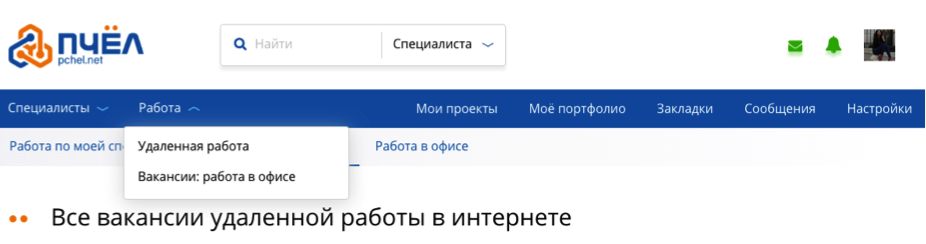
2. Если Вы хотите найти проект исходя из Ваших профессиональных навыков и требований работодателя, рекомендуем использовать параметры фильтра. Благодаря корректно заполненному фильтру Вы сможете найти в считанные минуты именно те проекты, которые больше всего соответствуют Вашему опыту и пожеланиям.
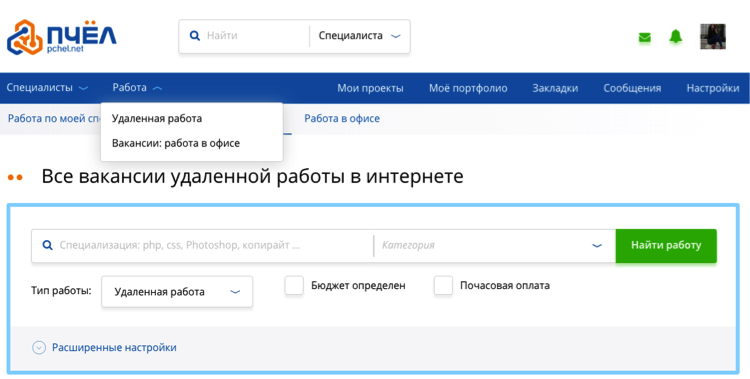
3. Для более детального выбора по проектам советуем использовать “Расширенные настройки” и “Сортировка”.
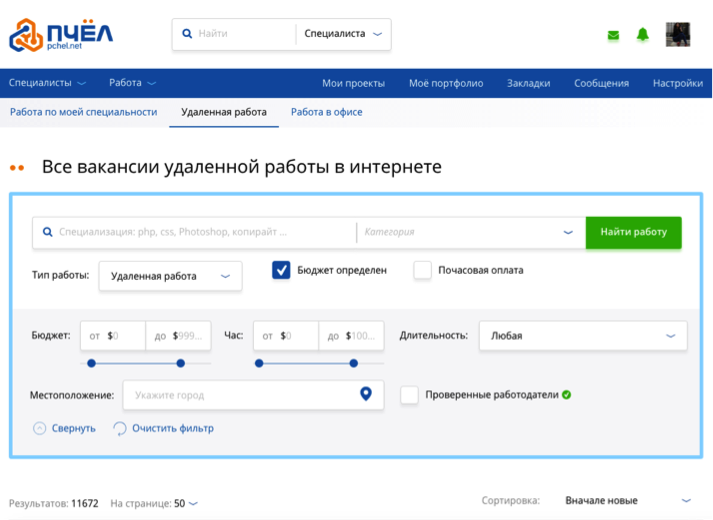
4. Для просмотра более детальной информации и описания проекта, который Вас интересует, просто наведите указатель мыши на нужный Вам проект и нажмите на него.
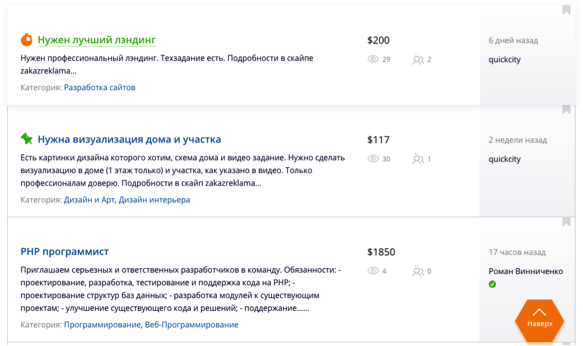
5. Внимательно прочитайте описание проекта, ознакомьтесь со всеми прикрепленными файлами и изображениями. Если Вы уверены, что можете выполнить данную работу и проект Вам подходит можете приступать к оформлению Заявки. При необходимости проверьте информацию и отзывы о данном Работодателе.
6. Исходя из данных в проекте сформируйте конкурентоспособное предложение. Заполните “Стоимость работы”, “Сроки” и напишите краткий но емкий текст Заявки, указав свой опыт, этапы реализации проекта, портфолио и т.д. Для отправки Вашего предложения Работодателю нажмите “ Оставить заявку”.
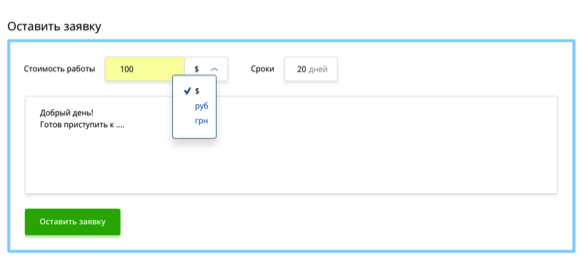
7. После подачи заявки перейдите в “Моя работа” и выберите “Мои заявки”, чтобы посмотреть на какие Проекты Вы оставили заявки.
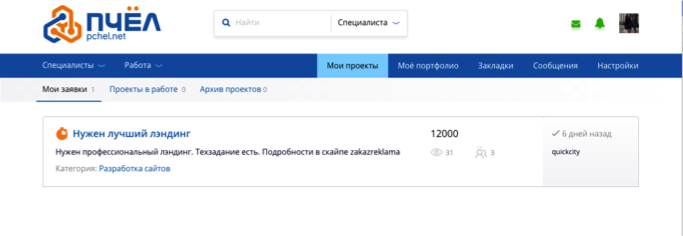
1. Наведите указатель мыши на “Работа” и выберите “Вакансии: работа в офисе” чтобы посмотреть все размещенные вакансии на сайте.

2. Если Вы хотите найти вакансию исходя из Ваших профессиональных навыков и требований работодателя, рекомендуем использовать параметры фильтра.
Благодаря корректно заполненному фильтру Вы сможете найти в считанные минуты именно ту вакансию, которая больше всего соответствует Вашему опыту и пожеланиям.
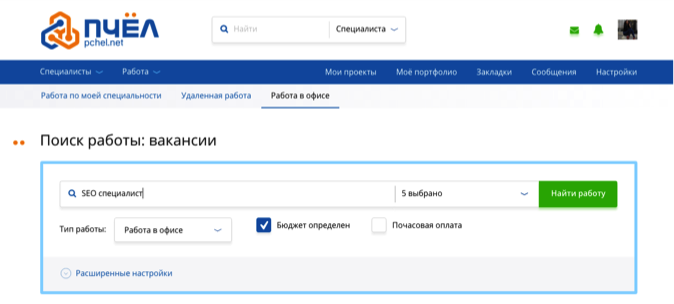
3. Для более детального выбора по вакансиям советуем использовать “Расширенные настройки” и “Сортировка”.
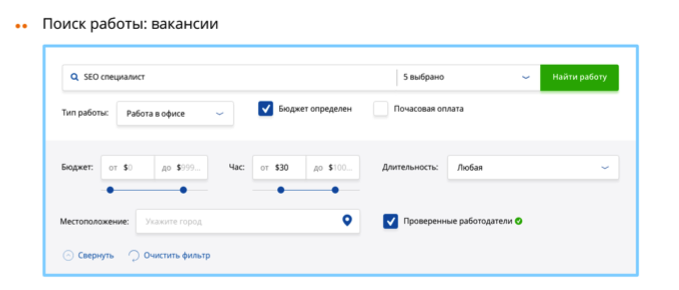
4. Для просмотра более детальной информации и описания вакансии, которая Вас интересует, просто наведите указатель мыши и нажмите на неё.

5. Внимательно прочитайте требования и описание вакансии. При необходимости проверьте информацию и отзывы о данном Работодателе. Если Вы уверены, что вы подходите для выполнения данной работы можете приступать к оформлению отклика на вакансию.
6. В отклике укажите почему именно Вы подходите на данную позицию, Ваши ключевые качества и навыки. При отправке отклика рекомендуем добавлять файл резюме - так у Вас будет больше шансов на ответ от Работодателя.
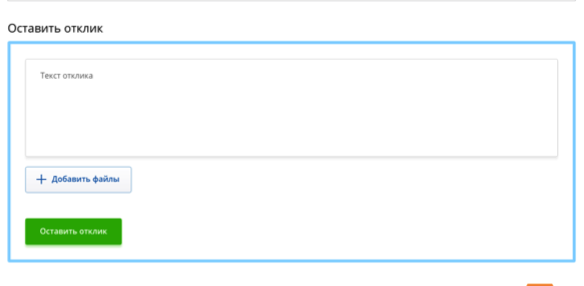
7. После подачи заявки перейдите в “Моя работа” и выберите “Мои заявки”, чтобы посмотреть на какие Вакансии Вы оставили отклик.
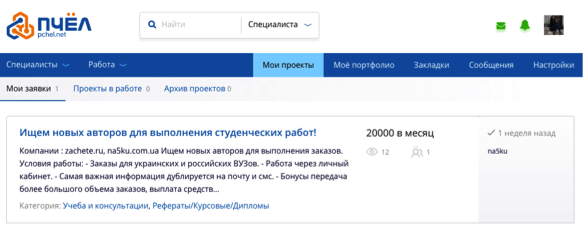
1. Работодатель может выбрать Вас исполнителем, как по Заявкам подаваемым Вами, так и пригласив Вас на проект. Все активные проекты, на которые Вас выбрали исполнителем, можно посмотреть в “Моя работа”, для этого наведите указателем мыши на “В работе” и перейдите на новую вкладку.
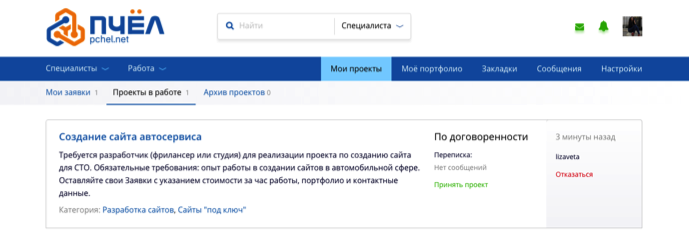
2. Прежде чем принять проект, рекомендуем уточнить все интересующие Вас детали по проекту:
- стоимость выполнения проекта;
- условия оплаты;порядок предоставления материалов от Работодателя;
- порядок передачи результатов работы Работодателю;
- наличие штрафов за невыполнение или задержку выполнения.
3. Для того чтобы вести переписку с Работодателем, обмениваться файлами и дополнительной информацией по проекту нажмите на ссылку “Написать сообщение”.
4. Чтобы приступить к выполнению проекта подтвердите Ваше участие, для этого наведите курсором мыши на “Принять проект” и нажмите “Да”.
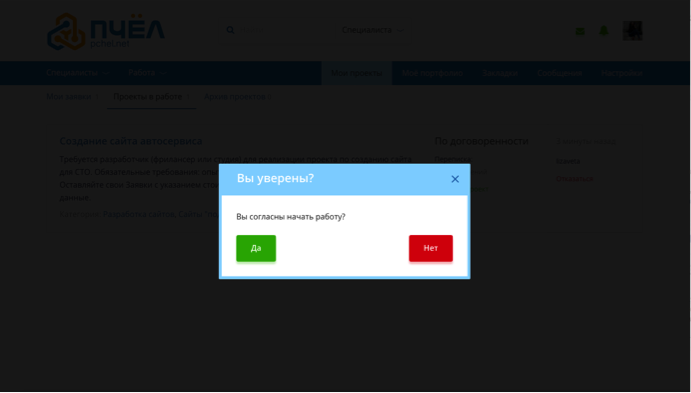
5. После принятия проекта рекомендуем ответственно отнестись к выполнению, быть на связи с Работодателем и предоставлять отчеты о ходе работы.По окончанию работы перейдите на страницу “В работе” и подтвердите завершение, нажав на “Завершить проект”.
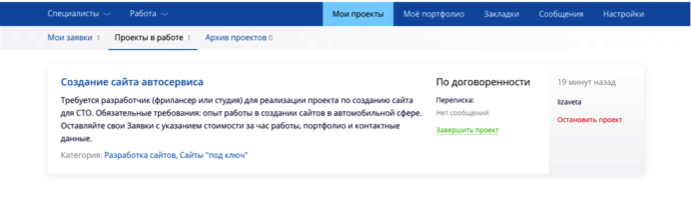
6. После того как Работодатель примет проект, получите оплату и оставьте отзыв о сотрудничестве.
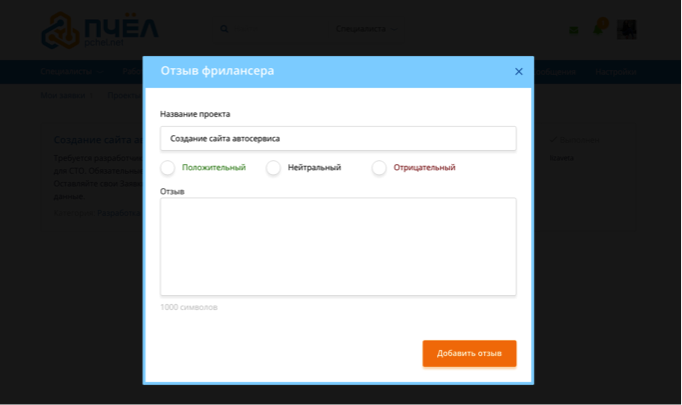
Для того чтобы подать заявку на интересующий Вас проект, перейдите на его страницу нажав на название проекта. В открывшимся окне внимательно прочитайте описание и приступайте к оформлению Заявки на проект. Обязательно укажите ориентировочную стоимость и сроки выполнения. Для отправки Вашей заявки Работодателю нажмите “Оставить заявку”.
Для того чтобы оставить отклик на интересующую Вас вакансию, перейдите на ее страницу нажав на название вакансии. В открывшемся окне внимательно прочитайте описание и приступайте к оформлению отклика. Не забудьте прикрепить Ваше резюме. Для отправки Вашего отклика Работодателю нажмите “Оставить отклик”.
Нет, все зарегистрированные Специалисты сайта Pchel.net могут добавлять заявки бесплатно. Однако, у Стандартных аккаунтов есть ограничение в 100 заявок и откликов в месяц.
Для Стандартных аккаунтов предусмотрен лимит - 100 заявок и откликов в месяц.
Для аккаунтов PRO - подача заявок и откликов безлимитная.
Есть несколько причин, почему Вы не можете оставить заявку на проект:
- Вы не зарегистрированы на сайте Pchel.net;
- Вы не прошли авторизацию на сайте Pchel.net;
- Проект закрыт Работодателем;
- Работодатель выбрал исполнителя по проекту;
- Вы исчерпали лимит Заявок и Откликов в месяц (для Стандартных аккаунтов);
- Бюджет по проекту превышает 1000$ (для Стандартных аккаунтов).
Если ни одна из вышеперечисленных причин не применима в Вашем случае, обратитесь в Службу поддержки или воспользуйтесь формой "Обратной связи".
Есть несколько причин, почему Вы не можете оставить отклик на вакансию:
- Вы не зарегистрированы на сайте Pchel.net;
- Вы не прошли авторизацию на сайте Pchel.net;
- Вакансия закрыта Работодателем;
- Вы исчерпали лимит Заявок и Откликов в месяц (для Стандартных аккаунтов).
Если ни одна из вышеперечисленных причин не применима в Вашем случае, обратитесь в Службу поддержки или воспользуйтесь формой "Обратной связи".
Да, в течение часа Вы можете отредактировать Заявку. По истечении указанного времени текст Заявки отредактировать вы не сможете.
Нет, отправленные отклики не подлежат редактированию. Однако, Вы можете написать напрямую Работодателю с указанием информации об изменениях, которые Вы хотите внести.
Да, Вы можете добавить любой проект или вакансию в Закладки, для этого нажмите на флажок в правом верхнем углу заинтересовавшего Вас проекта. Для просмотра всех сохраненных проектов и вакансий нажмите “Закладки”.
Для просмотра отправленных заявок перейдите на страницу ”Мои заявки”.
Для просмотра отправленных откликов перейдите на страницу ”Мои заявки”.
На странице “В работе” найдите интересующий Вас проект и нажмите в правой нижней части “Отказаться”.
На странице “В работе” найдите интересующий Вас проект и нажмите в правой нижней части “Остановить проект”.
После того, как проект будет завершен, Вам станет доступна форма добавления отзыва о Работодателе.
Вероятно, вы заметили, что кроме проектов от заказчиков Pchel.net, на сайте есть также проекты и вакансии с других сайтов.
Это сделано для удобства. Вы не мечетесь между вкладками и не ищете нужную вакансию на куче разноплановых сайтов. Все это мы делаем за вас, экономя время, которое вы можете потратить на выполнение задания или на отдых.
Чтобы вы отличили чужие проекты от наших, мы немного их выделили.
- В поисковой строке сторонние проекты отображаются после всех наших. То есть, сперва вы читаете список всех наших вакансий по датам до месяца, потом — уже вакансии со сторонних сайтов
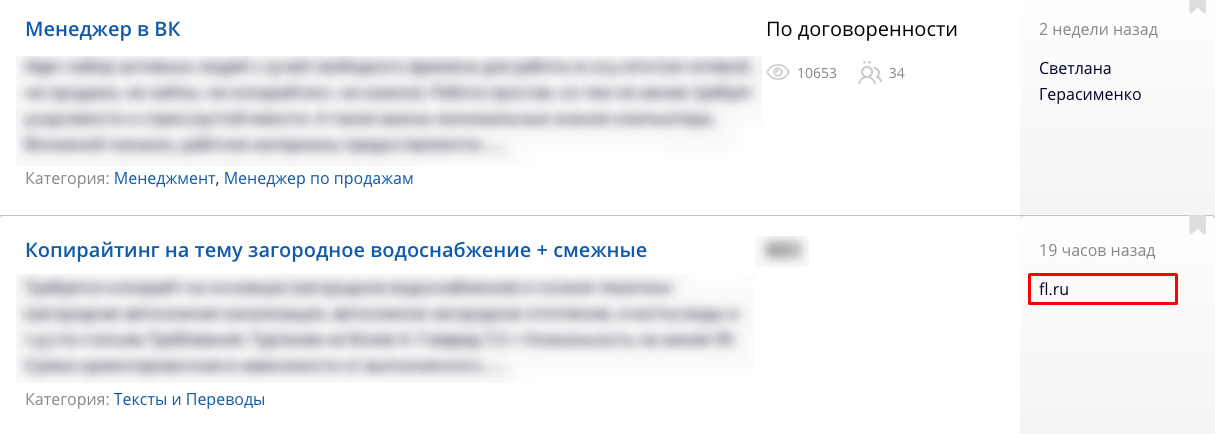
- В самой вакансии внизу справа отображается ее источник

- При клике на саму вакансию вы переходите в окно “Переход на страницу проекта”, а через 5 секунд после этого — уже на саму страницу.
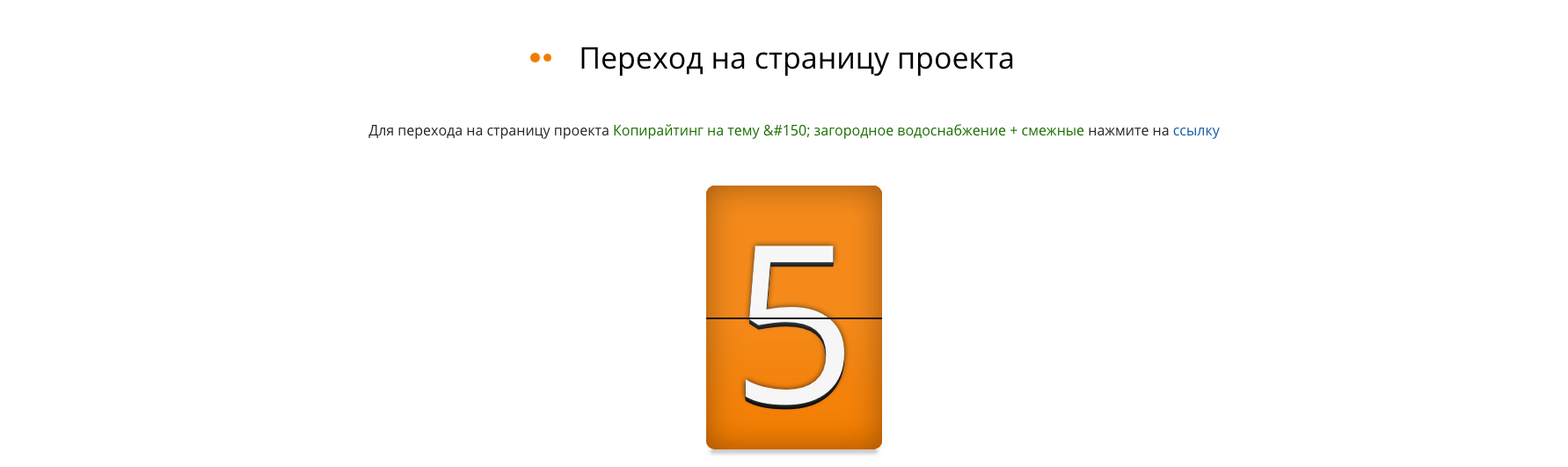
Сторонние проекты и вакансии на нашем сайте экономят кучу времени. Тем не менее, мы хотим, чтобы вы были в курсе:
1. Вся информация по сторонним проектам изначально выложена на других сайтах. Поэтому при клике на проект / вакансию вас перебросит именно туда, и там вы будете заключать сотрудничество. Мы лишь копируем информацию для удобства.
2. Чтобы подать заявку на другом сайте, вам надо зарегистрироваться или залогиниться. Логин с нашего сайта и логин со стороннего могут не совпадать. Не забывайте об этом, когда будете логиниться на чужом сайте.
3. С техподдержкой сторонних сайтов, мы ничем не можем помочь. Это дело сторонних компаний, и писать о проблемах на их сайтах надо им.
4. Мы не несем ответственности за безопасность сделки на чужих сайтах. Напоминаем, что на Pchel.net лучший способ защититься от мошенников — Безопасная сделка.
Платформа Pchel.net предлагает для Вас лучшие проекты, находите для себя прибыльные заказы, оставляйте заявки и получайте доход!
Pchel.net - это идеальное место для поиска интересных и прибыльных проектов, с возможностью получения постоянных клиентов, нацеленных на долгосрочное сотрудничество.
Чтобы помочь Вам увеличить шансы получения положительного ответа от работодателей, мы подготовили для Вас список основных рекомендаций по подаче заявок в проекты:
1. Прежде чем приступать к подаче заявки по выбранному Вами проекту советуем внимательно ознакомиться с техническим заданием и описанием. Если потенциальный работодатель при общении заметит, что Вы недостаточно хорошо ознакомились с проектом и у Вас есть пробелы в понимании решения работы, скорее всего Вы не будете выбраны исполнителем.
2. Сформулируйте конкурентоспособное предложение. Советуем подойти к вопросу подачи заявки с особой внимательностью, для начала определите основные этапы решения проекта, определите сроки реализации и сформулируйте ставку исходя из данных рынка.
3. Старайтесь не принимать участие в проектах, в реализации которых Вы не уверены. Если Вы возьметесь за проект, который не сможете довести до сдачи, это негативно скажется на отзывах о Вашей работе и в дальнейшем на Вашем рейтинге.
4. Расскажите о своей Студии, о технологиях которыми Вы владеете, есть ли у Вас возможность технической поддержки или выполнения проектов “под ключ”. Потенциальным работодателям необходимо понимание, почему именно на Вашей Студии стоит остановить свой выбор и какие преимущества он получит работая с Вами. Грамотно оформленный профиль и актуальное портфолио помогут заинтересовать работодателя.
5. Обратная связь с заказчиком. Большинство работодателей выбирают исполнителя в первые 24 часа размещения проекта. Поэтому советуем быть всегда на связи и как можно оперативнее реагировать на входящие сообщения и вопросы.
1. После прохождения Регистрации в качестве Студии и наполнения информацией Вашего Профиля и Портфолио можете приступать к отправке заявок на опубликованные проекты. Наведите указатель мыши на “Работа” и выберите “Удаленная работа”, чтобы посмотреть все активные проекты на сайте.
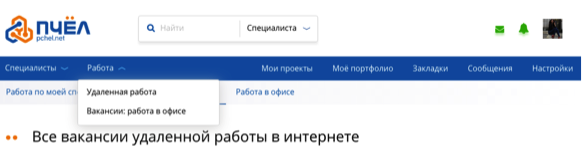
2. Если Вы хотите найти проект исходя из Ваших профессиональных навыков и требований работодателя, рекомендуем использовать параметры фильтра. Благодаря корректно заполненному фильтру Вы сможете найти в считанные минуты именно те проекты, которые больше всего соответствуют уровню владения технологиями Вашей студии.
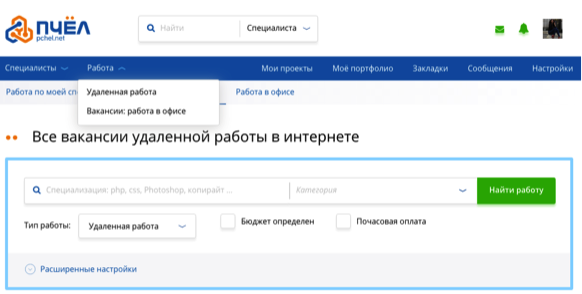
3. Для более детального выбора по проектам советуем использовать “Расширенные настройки” и “Сортировка”.
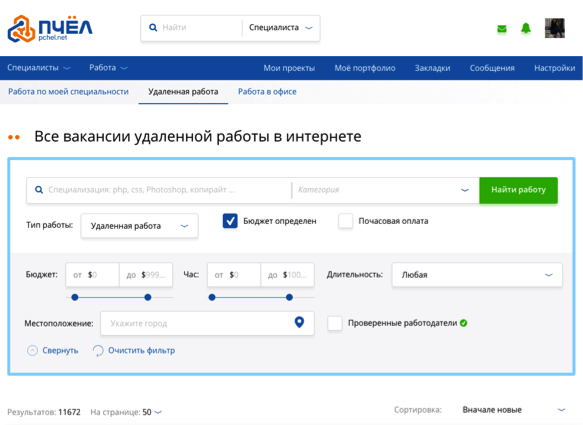
4. Для просмотра более детальной информации и описания проекта, который Вас интересует, просто наведите указатель мыши на нужный Вам проект и нажмите на негo.
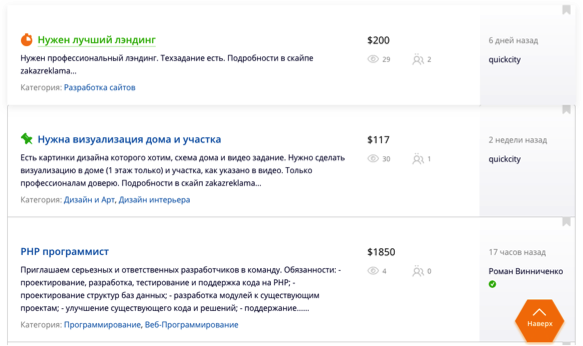
5. Внимательно прочитайте описание проекта, ознакомьтесь со всеми прикрепленными файлами и изображениями. Если Вы уверены, что можете выполнить данную работу и проект Вам подходит можете приступать к оформлению Заявки. При необходимости проверьте информацию и отзывы о данном Работодателе.
6. Исходя из данных в проекте сформируйте конкурентоспособное предложение. Заполните “Стоимость работы”, “Сроки” и напишите краткий но емкий текст Заявки, указав свой опыт, этапы реализации проекта, портфолио. и т.д.
Для отправки Вашего предложения Работодателю нажмите “Оставить заявку”.
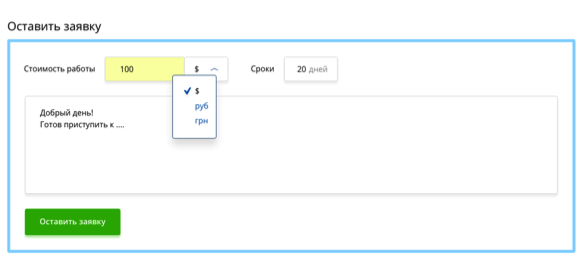
7. После подачи заявки перейдите в “Моя работа” и выберите “Мои заявки”, чтобы посмотреть на какие Проекты Вы оставили заявки.
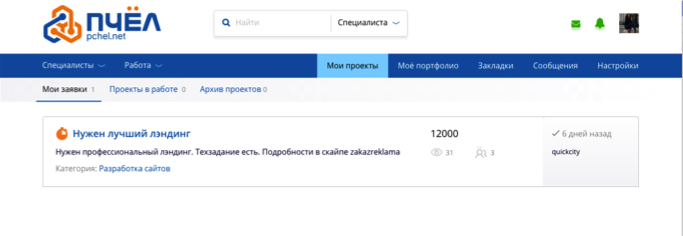
1. Работодатель может выбрать Вас исполнителем, как по Заявкам подаваемым Вами, так и пригласив Вас на проект.
2. Все активные проекты, на которые Вас выбрали исполнителем, можно посмотреть в “Моя работа”, для этого наведите указателем мыши на “В работе” и перейдите на новую вкладку.
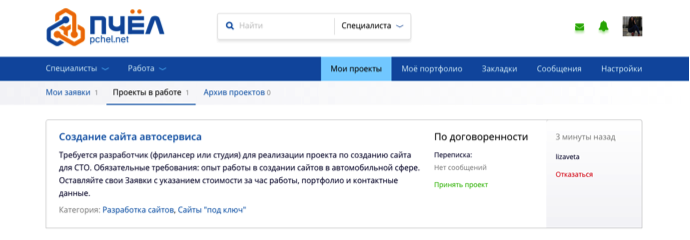
3. Прежде чем принять проект, рекомендуем уточнить все интересующие Вас детали по проекту:
- стоимость выполнения проекта;
- условия оплаты;
- порядок предоставления материалов от Работодателя;
- порядок передачи результатов работы Работодателю;
- наличие штрафов за невыполнение или задержку выполнения.
Для того чтобы вести переписку с Работодателем, обмениваться файлами и дополнительной информацией по проекту нажмите на “Написать сообщение”.
4. Чтобы приступить к выполнению проекта, подтвердите Ваше участие, для этого наведите курсором мыши на “Принять проект” и нажмите “Да”.
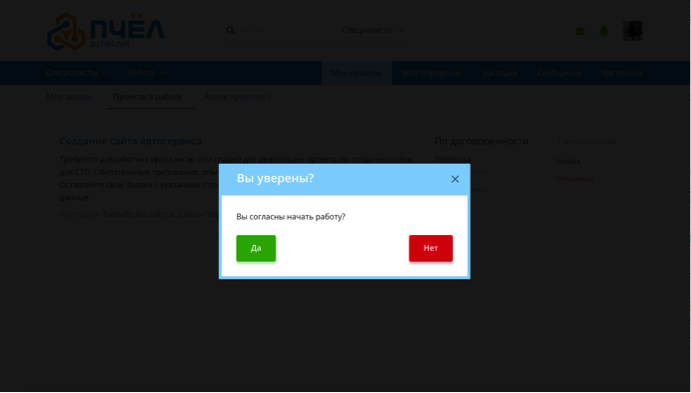
5. После принятия проекта рекомендуем ответственно отнестись к выполнению, быть на связи с Работодателем и предоставлять отчеты о ходе работы.
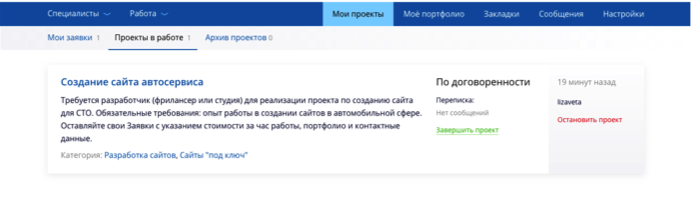
По окончанию работы перейдите на страницу “В работе” и подтвердите завершение, нажав на “Завершить проект”
6. После того как Работодатель примет проект, получите оплату и оставьте отзыв о сотрудничестве.
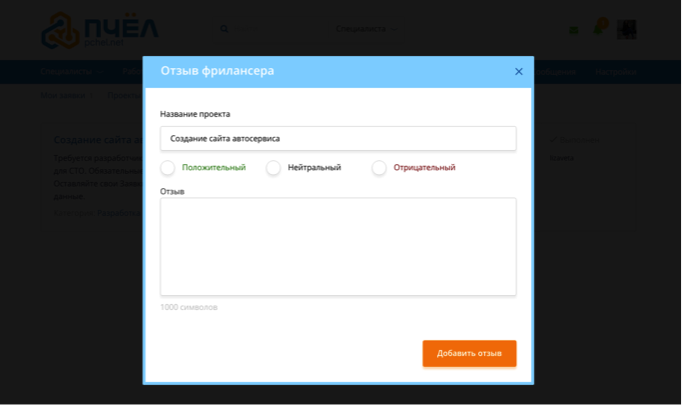
Для того чтобы подать заявку на интересующий Вас проект, перейдите на его страницу, нажав на название проекта. В открывшемся окне внимательно прочитайте описание и приступайте к оформлению Заявки на проект. Обязательно укажите ориентировочную стоимость и сроки выполнения. Для отправки Вашей заявки Работодателю нажмите “Оставить заявку”.
Нет, у всех зарегистрированных Студий сайта Pchel.net есть возможность добавления заявок бесплатно. Однако у Стандартных аккаунтов есть ограничение в 100 заявок в месяц.
- 4.4.3. Есть ли лимит на подачу заявок и откликов?
Для стандартных аккаунтов предусмотрен лимит - 100 заявок в месяц. Для аккаунтов PRO - подача заявок безлимитная.
Есть несколько причин, почему Вы не можете оставить заявку на проект:
- Вы не зарегистрированы на сайте Pchel.net;
- Вы не прошли авторизацию на сайте Pchel.net;
- Проект закрыт Работодателем;
- Работодатель выбрал исполнителя по проекту;
- Вы исчерпали лимит заявок и откликов в месяц (для Стандартных аккаунтов);
- Бюджет по проекту превышает 1000$ (для Стандартных аккаунтов).
Если ни одна из вышеперечисленных причин не применима в Вашем случае, обратитесь в Службу поддержки или воспользуйтесь формой "Обратной связи".
При регистрации на сайте Pchel.net Вы выбрали тип аккаунта Студия. Возможность подачи откликов на вакансии возможна только у аккаунтов Специалистов.
Да, в течении часа Вы можете отредактировать заявку. По истечению указанного времени текст заявки отредактировать Вы не сможете.
Да, Вы можете добавить любой проект в Закладки, для этого нажмите на флажок в правом верхнем углу заинтересовавшего Вас проекта.
Для просмотра всех сохраненных проектов нажмите “Закладки”.
Для просмотра отправленных заявок перейдите на страницу ”Мои заявки”.
На странице “В работе” найдите интересующий Вас проект и нажмите в правой нижней части “Отказаться”.
На странице “В работе” найдите интересующий Вас проект и нажмите в правой нижней части “Остановить проект”.
После того, как проект будет завершен, Вам станет доступна форма добавления отзыва о Работодателе.